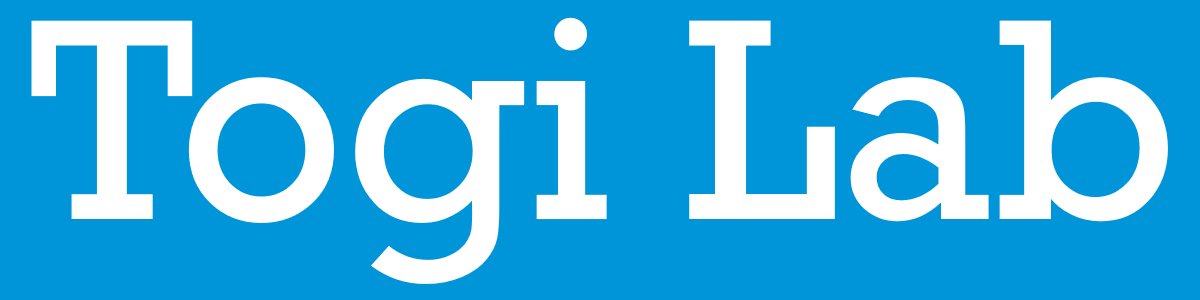インストールソフト
お使いのWordにマクロをインストールし、どのドキュメントでもマクロ・ショートカットキーを使用できるようにするためには、以下のファイルをダウンロードしてください。
※一時的に書式設定 {Alt+P} からページ番号設定の機能を外していましたが、Microsoft Wordのエラーが修正され解消されたようなので、元に戻しました。(2021/1/8)
【インストールソフト_win】岡口マクロ(全角1文字)20200531
1 ファイル 621.33 KB
【インストールソフト_win】岡口マクロ(全角3文字)20200531
1 ファイル 625.64 KB
※エラーが再発した(又は未解消だった)ときのため、書式設定 {Alt+P} からページ番号設定の機能を外したバージョンも以下に置いておきますので、必要に応じてご利用ください。(2021/1/8)
【インストールソフト_win】岡口マクロ(全角1文字)20200531_beta
1 ファイル 617.82 KB
【インストールソフト_win】岡口マクロ(全角3文字)20200531_beta
1 ファイル 626.83 KB
説明
ダウンロードファイル(インストールソフト)が2つあるうち、上段はカッコ文字を全角1文字分とするバージョン、下段はカッコ文字を全角3文字分とするバージョンです。お好みに合わせてご選択ください。
Wordで開いた後、上方のリボンの下に「マクロを有効にする」「コンテンツを有効にする」などの黄色いボタン表示が出た場合には、ボタンを押してマクロを有効にしてください。
その上で、文書内の「インストール」というボタンを押すとマクロがインストールされます。その他、具体的な利用方法等はファイル(上記からダウンロードしたファイル)内にてご確認ください。
デモ動画
(1) 連番インデントマクロ
[Alt+R] 公文書用見出し符号設定
[Alt+数字] 見出し符号入力
[Alt+Shift+数字] 見出し符号入力(振り直し)
【岡口マクロword版】連番インデントを設定する
(2) 当事者目録作成
① [Alt+P] 書式変更(37字26行)
② [Alt+K] 当事者情報(法人)入力
③ [Alt+A] 代理人情報入力
④ [Alt+K] 当事者情報(法人)入力
※代理人情報入力は無料版には含まれていません。
【岡口マクロword版】スクラッチで当事者目録を作る